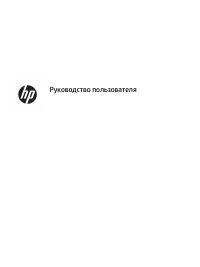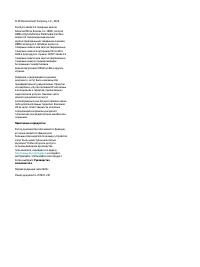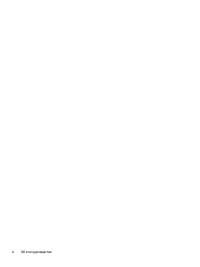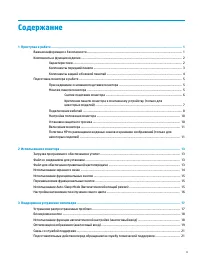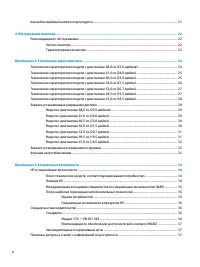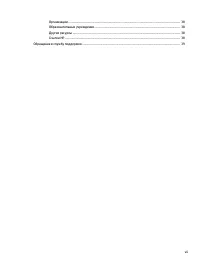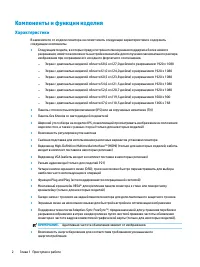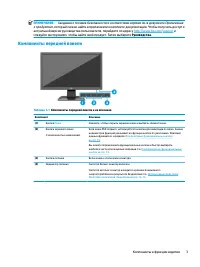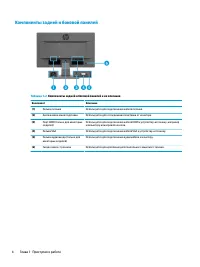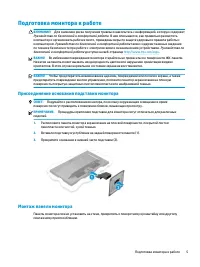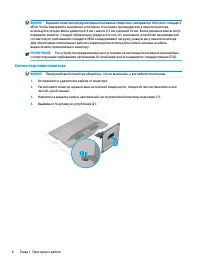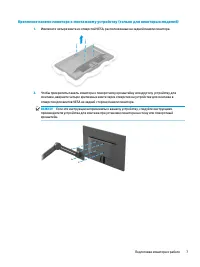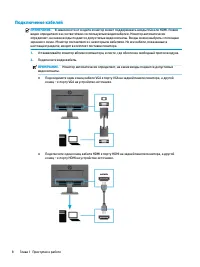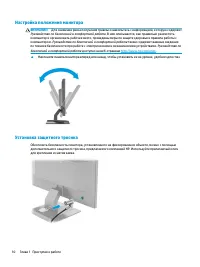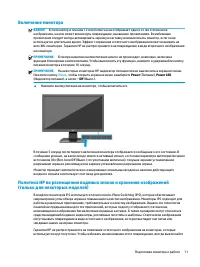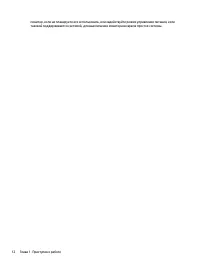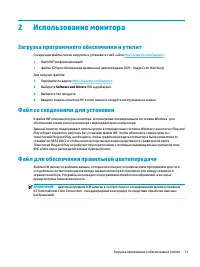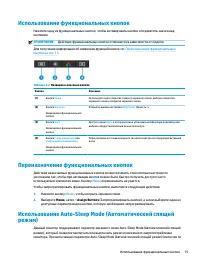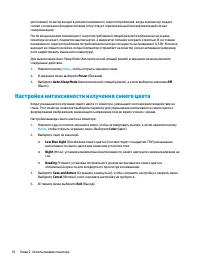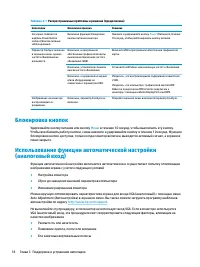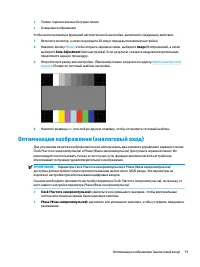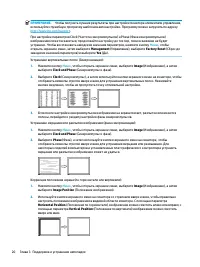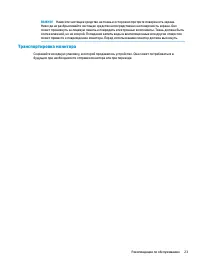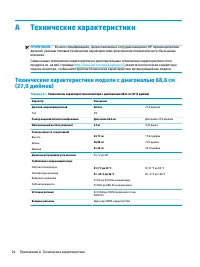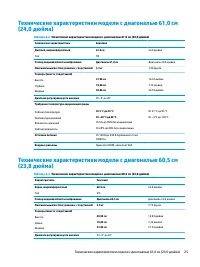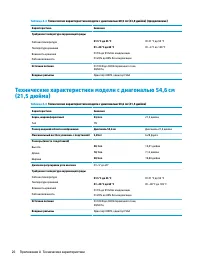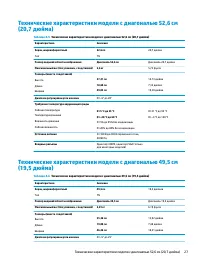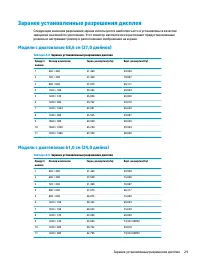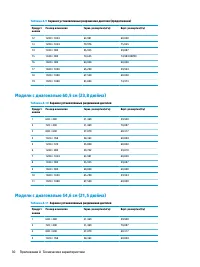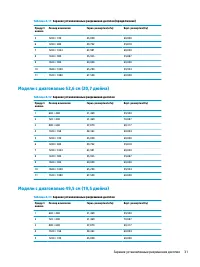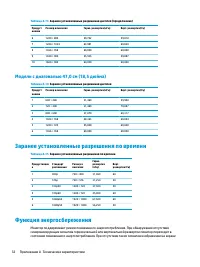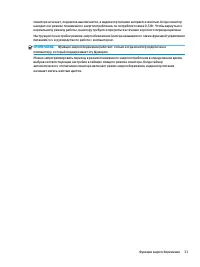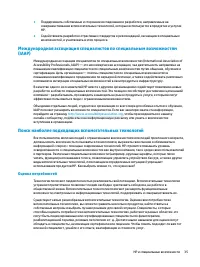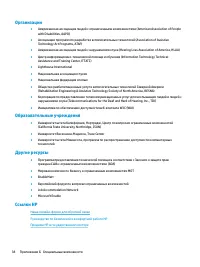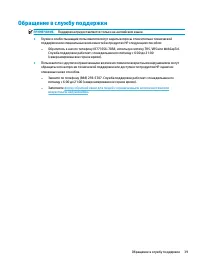Мониторы HP P27v G4 - инструкция пользователя по применению, эксплуатации и установке на русском языке. Мы надеемся, она поможет вам решить возникшие у вас вопросы при эксплуатации техники.
Если остались вопросы, задайте их в комментариях после инструкции.
"Загружаем инструкцию", означает, что нужно подождать пока файл загрузится и можно будет его читать онлайн. Некоторые инструкции очень большие и время их появления зависит от вашей скорости интернета.
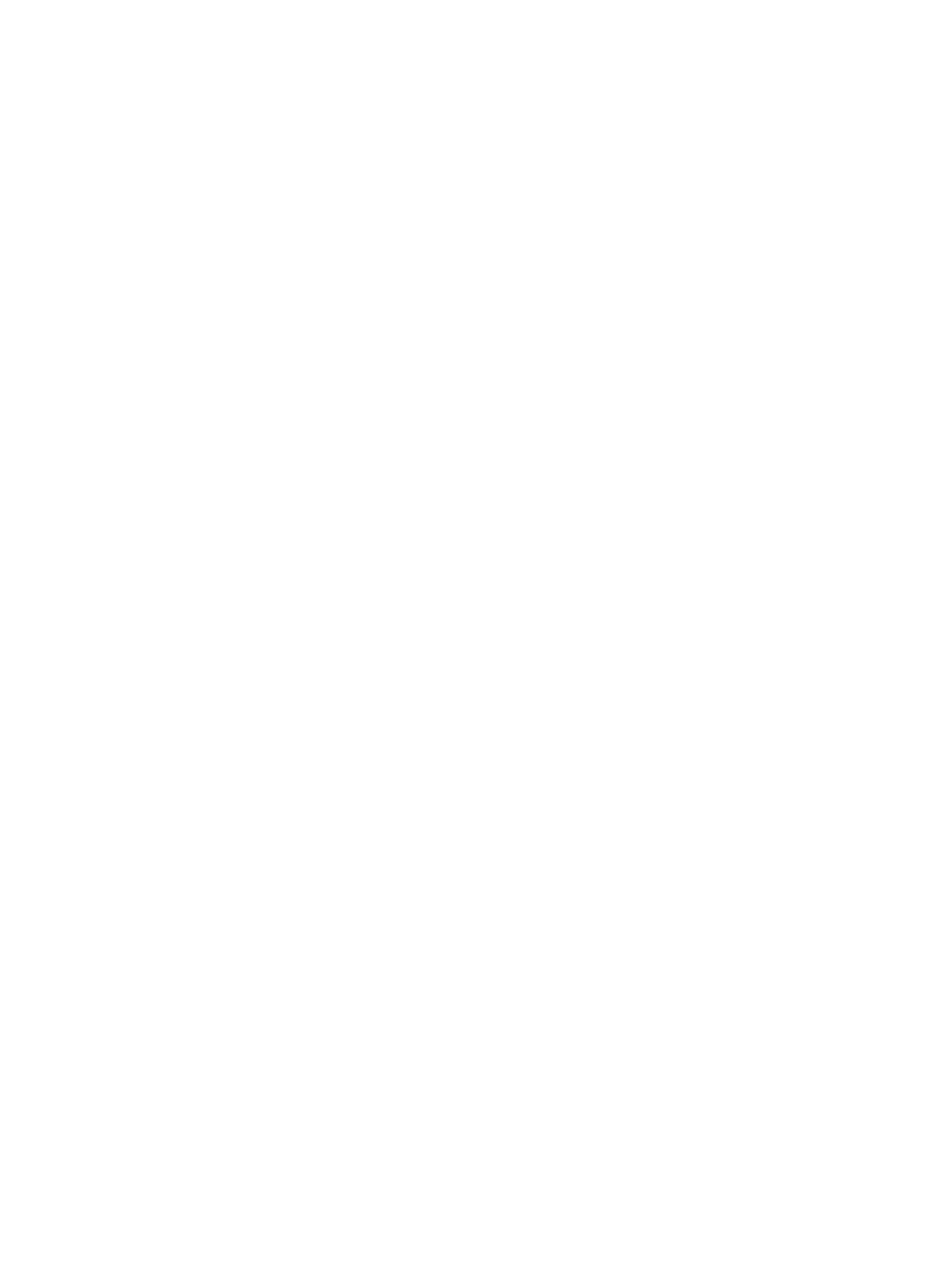
умолчанию) монитор входит в режим пониженного энергопотребления, когда компьютер подает
сигнал о пониженной подаче питания (отсутствует горизонтальный или вертикальный сигнал
синхронизации).
После входа в режим пониженного энергопотребления (спящий режим) изображение на экране
монитора исчезает, подсветка выключается, а индикатор питания загорается желтым. В состоянии
пониженного энергопотребления потребляемая монитором мощность не превышает 0,5 Вт. Монитор
выходит из спящего режима, когда компьютер отправляет на монитор сигнал активации (например,
если задействовать мышь или клавиатуру).
Для выключения Auto-Sleep Mode (Автоматический спящий режим) в экранном меню выполните
следующие действия.
1.
Нажмите кнопку
Меню
, чтобы открыть экранное меню.
2.
В экранном меню выберите Power (Питание).
3.
Выберите Auto-Sleep Mode (Автоматический спящий режим), а затем выберите значение Off
(Выкл.).
Настройка интенсивности излучения синего цвета
Когда уменьшается излучение синего цвета от монитора, уменьшается его вредное воздействие на
глаза. Этот монитор позволяет выбирать параметр для уменьшения интенсивности синего цвета и
формирования изображения, снижающего напряжение глаз во время чтения с экрана.
Настройка вывода синего цвета на мониторе.
1.
Нажмите одну из кнопок экранного меню, чтобы активировать кнопки, а затем нажмите кнопку
Меню
, чтобы открыть экранное меню. Выберите Color (Цвет).
2.
Выберите одно из значений.
●
Low Blue Light (Ослабление синего цвета): (соответствует стандартам TÜV) уменьшение
интенсивности синего цвета для снижения усталости глаз.
●
Night (Ночь): установка минимальной интенсивности синего цвета для снижения влияния на
сон.
●
Reading (Чтение): установка оптимального уровня интенсивности синего цвета и
оптимальной яркости для комфортного просмотра в помещении.
3.
Выберите Save and Return (Сохранить и вернуться), чтобы сохранить настройку и закрыть меню.
Выберите Cancel (Отмена), если сохранять настройку не требуется.
4.
В главном меню выберите Exit (Выход).
16
Глава 2 Использование монитора
Содержание
- 3 Об этом руководстве
- 5 Содержание
- 9 Приступая к работе; Важная информация о безопасности
- 10 Компоненты и функции изделия; Характеристики
- 11 Компоненты передней панели
- 12 Компоненты задней и боковой панелей
- 13 Подготовка монитора к работе; Присоединение основания подставки монитора; Монтаж панели монитора
- 14 Снятие подставки монитора
- 16 Подключение кабелей
- 18 Настройка положения монитора; Установка защитного тросика
- 19 Включение монитора; Политика HP по размещению водяных знаков и хранению изображений
- 21 Использование монитора; Загрузка программного обеспечения и утилит
- 22 Использование экранного меню
- 23 Переназначение функциональных кнопок; Использование Auto-Sleep Mode (Автоматический спящий
- 24 Настройка интенсивности излучения синего цвета
- 25 Поддержка и устранение неполадок
- 26 Блокировка кнопок; Использование функции автоматической настройки
- 27 Оптимизация изображения (аналоговый вход)
- 30 Обслуживание монитора; Рекомендации по обслуживанию; Чистка монитора
- 31 Транспортировка монитора
- 32 Технические характеристики; Технические характеристики модели с диагональю 68,6 см
- 34 Технические характеристики модели с диагональю 54,6 см
- 36 Технические характеристики модели с диагональю 47,0 см
- 40 Функция энергосбережения
- 42 Специальные возможности; HP и специальные возможности; Поиск технических средств, соответствующих вашим потребностям; Позиция HP
- 43 Поиск наиболее подходящих вспомогательных технологий; Оценка потребностей
- 44 Специальные возможности в продуктах HP; Стандарты и законодательство; Стандарты
- 45 Законодательные и нормативные акты; Полезные ресурсы и ссылки с информацией по доступности
- 47 Обращение в службу поддержки
Характеристики
Остались вопросы?Не нашли свой ответ в руководстве или возникли другие проблемы? Задайте свой вопрос в форме ниже с подробным описанием вашей ситуации, чтобы другие люди и специалисты смогли дать на него ответ. Если вы знаете как решить проблему другого человека, пожалуйста, подскажите ему :)